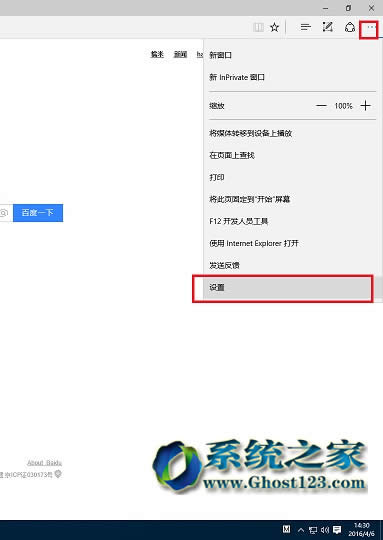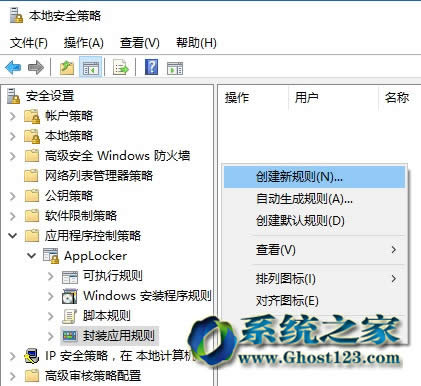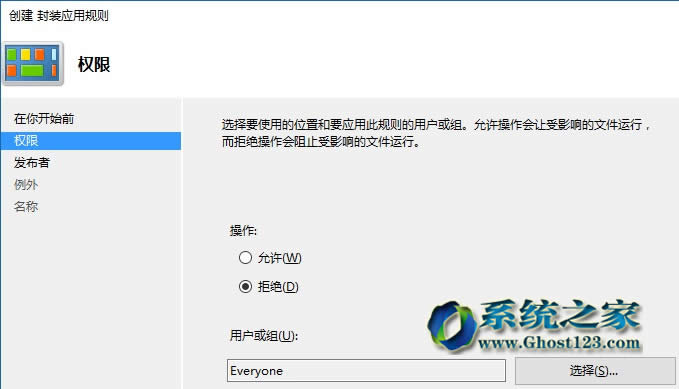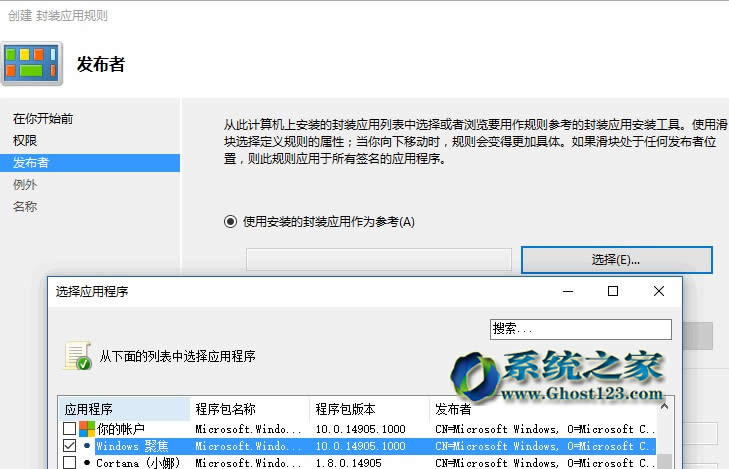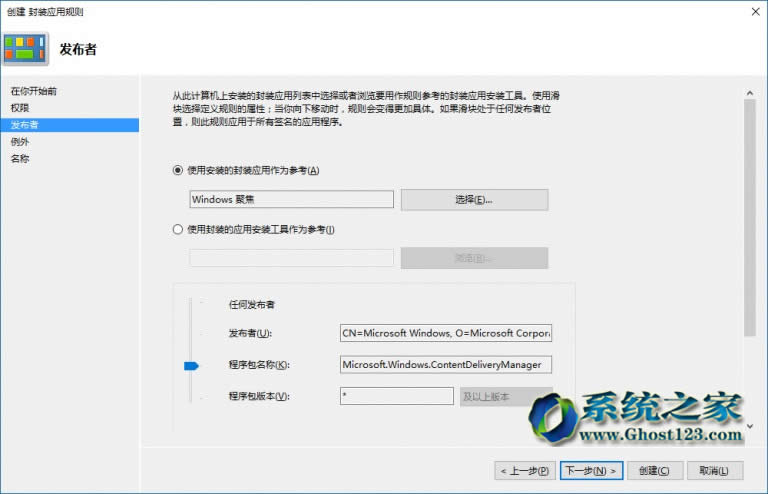教你停止微软在ghost Win10系统推送与预装第3方应用程序
打开Win10开始菜单,你会在右侧的磁贴区域看到一些非微软的第三方应用和游戏,例如下图中你看到的“艺龙旅行、我的世界、ZAKER HD”等,这就是微软在Windows10中推送和预装的第三方应用软件。至于微软为什么会这么做,可能与刚刚结束不久的微软Win10首年免费升级政策有关,为了弥补收入,才出此下策。但这确实会影响Win10用户使用体验。GHOST123下面就来教你一个技巧来阻止微软推送和预装第三方应用和游戏。方法如下:
Win + R 快捷键调出“运行”对话框,输入“secpol.msc”,确定,打开“本地安全策略”,在左侧列表中定位至“应用程序控制策略 - AppLocker - 封装应用规则”。如图:
然后在右侧窗口中点击右键,选择“创建新规则”。这时就会打开“创建封装应用规则”窗口,点击“下一步”,进入“权限”设置界面。如图:
操作选择“拒绝”,也就是我们要创建的封装应用规则是拒绝操作的。“用户或组”保持默认的“Everyone”即可,当然你也可以点击“选择”只针对某个用户或组有效。
点击“下一步”进入“发布者”设置界面,默认选中的即是“使用安装的封闭应用作为参考”。点击“选择”按钮打开“选择应用程序”窗口。如图:
选中“Windows聚焦”,点击“确定”回到“发布者”设置界面,这时你会发现下面的滑块可以拖动了,拖动到“程序包名称”的位置。如图:
注:之所以选择“Windows聚焦”,是因为选择它作为参考来创建拒绝“Windows聚焦”的发布者微软进行第三方应用推送的操作。该规则创建后,“Windows聚焦”会失效,但影响有限,只不过是不能自动更换锁屏壁纸了,所以选择了它。
继续点击“下一步”,最后点击“创建”即创建了一个新的应用封装规则来取代系统原有的应用推送及预装规则。以后微软就不会再推送第三方应用了,用户可以到应用应用商店自行下载和安装需要的应用程序。至于系统中已经安装的第三方应用,卸载即可,微软不会再次推送了。
……